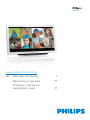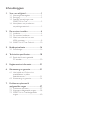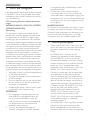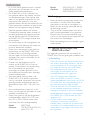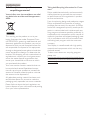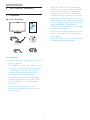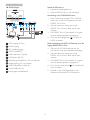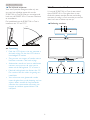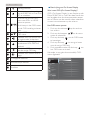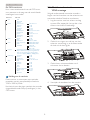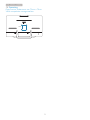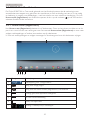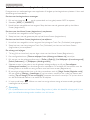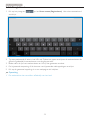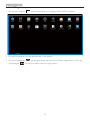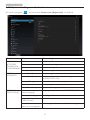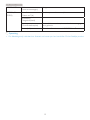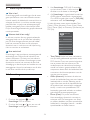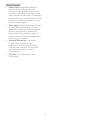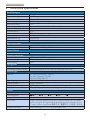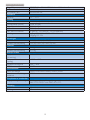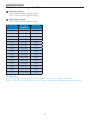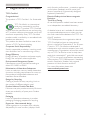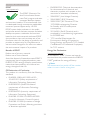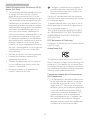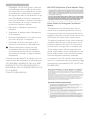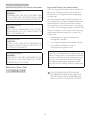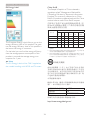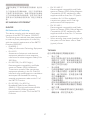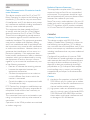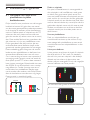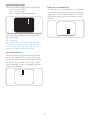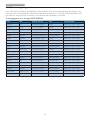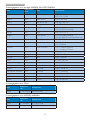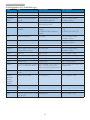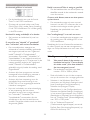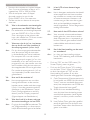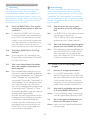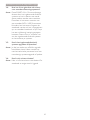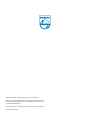Philips S231C4AFD/00 Handleiding
- Categorie
- Tv's
- Type
- Handleiding
Deze handleiding is ook geschikt voor

www.philips.com/welcome
NL Gebruikershandleiding 1
Klantenzorg en garantie 31
Problemen oplossen &
veelgestelde vragen 37
S231C4

Inhoudsopgave
1. Voor uw veiligheid .................................1
1.1 Voorzorgsmaatregelen ................................1
1.2 Reiniging ...............................................................2
1.3 Speciale opmerkingen over
SMART All-in-One ........................................2
1.4 Verwijderen van product en
verpakkingsmateriaal.....................................3
2. De monitor instellen ............................4
2.1 Installatie ..............................................................4
2.2 De monitor bedienen ..................................6
2.3 Maak het scharnier los voor
VESA-montage ................................................8
2.4 SMART All-in-One Gebruik ..................10
3. Beeldoptimalisatie ...............................16
3.1 SmartImage .....................................................16
4. 7eFhnisFhe speFiÀFaties ......................18
4.1 Resolutie & vooringestelde
PC-standen .....................................................20
5. Reglementaire informatie .................21
6. Klantenzorg en garantie .....................31
6.1 Het beleid van Philips m.b.t.
pixeldefecten in platte
beeldschermen .............................................31
6.2 Klantenzorg en garantie ...........................34
7. Problemen oplossen &
veelgestelde vragen ............................37
7.1 Problemen oplossen ..................................37
7.2 Algemene veelgestelde vragen ............38
7.3 SMART All-in-OneVeelgestelde
vragen ................................................................40

1
1
. Voor uw veilighei
d
1. Voor uw veiligheid
Lees deze handleiding zorgvuldig door voordat
u de SMART All-in-One gaat gebruiken. Deze
handleiding moet worden bewaard als referen-
tie in de toekomst.
FCC-verklaring Klasse B radiofrequentiesto-
ringen
WAARSCHUWING: (VOOR FCC-GECERTI-
FICEERDE MODELLEN)
Opmerking:
Dit apparatuur is getest en voldoet aan de
beperkingen voor een digitaal apparaat klasse
B, volgens deel 15 van de FCC-regels. Deze
beperkingen zijn ontwikkeld om een redelijke
beveiliging te bieden tegen schadelijke storingen
in een residentiële installatie. Dit apparaat gene-
reert, gebruikt en kan radiofrequentie-energie
uitstralen en kan, indien niet geïnstalleerd en
gebruikt in overeenstemming met de instructies,
schadelijke storing veroorzaken in radiocom-
municatie. Er kan echter geen garantie worden
gegeven dat er geen interferentie zal optreden
LQHHQVSHFLÀHNHLQVWDOODWLH$OVGLWDSSDUDWXXU
schadelijke interferentie veroorzaakt aan radio-
en televisieontvangst, wat kan worden bepaald
door de apparatuur uit en aan te zetten, raden
wij de gebruiker aan om de interferentie te cor-
rigeren met een van de volgende maatregelen:
1. Wijzig de richting van de ontvangstantenne
of verplaats de antenne.
2. Vergroot de afstand tussen de apparatuur
en de ontvanger.
3. Sluit het apparaat aan op een stopcontact
op een ander circuit dan dat waarop de
ontvanger is aangesloten.
4. Raadpleeg de dealer of een ervaren radio/
tv-technicus voor ondersteuning.
OPMERKING:
1. De wijzigingen of aanpassingen die niet
uitdrukkelijk zijn goedgekeurd door de
partij die verantwoordelijk is voor de
naleving hiervan, kunnen de bevoegdheid
van de gebruiker om het apparaat te
bedienen nietig verklaren.
2. Om aan de emissiebeperkingen te
voldoen, moet gebruik worden gemaakt
van afgeschermde interfacekabels en een
wisselstroomkabel.
3. De fabrikant is niet verantwoordelijk
voor enige radio- of tv-storing die wordt
veroorzaakt door onbevoegde wijziging van
dit apparaat. Het is de verantwoordelijkheid
van de gebruiker om een dergelijke storing
te corrigeren.
WAARSCHUWING:
De monitor niet blootstellen aan regen of vocht
om gevaar op brand of schokken te vermijden.
Gevaarlijk hoge spanningen zijn aanwezig in de
monitor. Open de behuizing niet. Laat onder-
houd alleen over aan onderhoudspersoneel.
1.1 Voorzorgsmaatregelen
Gebruik de SMART All-in-One niet in de
buurt van water, bijv. naast een bad, wasbak,
gootsteen, zwembad of in een vochtige
kelder.
De SMART All-in-One niet op een
instabiele kar, standaard of tafel plaatsen.
Als de SMART All-in-One valt, kan een
persoon letsel oplopen en er kan ernstige
schade ontstaan aan het apparaat. Gebruik
alleen een kar of standaard die wordt
aanbevolen door de fabrikant of die bij de
SMART All-in-One wordt verkocht.
Gleuven en openingen aan de achterzijde
en onderzijde van de behuizing dienen
voor de ventilatie. Voor een betrouwbare
werking van de SMART All-in-One en om
deze te beschermen tegen oververhitting,
mogen deze openingen niet geblokkeerd
of bedekt worden. De SMART All-in-One
niet op een bed, bank, kleed of een
dergelijk oppervlak plaatsen. Plaats de
SMART All-in-One niet in de buurt of
op een verwarming of hittebron. De
SMART All-in-One niet in een boekenkast
of kast plaatsen, tenzij er voldoende
ventilatie mogelijk is.
De SMART All-in-One mag alleen worden
gebruikt op een type stroombron dat
wordt weergegeven op het etiket. Als u
niet zeker bent van het type vermogen dat

2
1
.
V
oor uw vei
l
ig
h
ei
d
bij u thuis wordt geleverd, moet u contact
opnemen met uw verkoper of met de
lokale elektriciteitsmaatschappij.
De SMART All-in-One is voorzien van
een geaarde stekker, een stekker voorzien
van aardaansluitingen. Deze stekker past
alleen in een geaard stopcontact. Als het
stopcontact niet geschikt is voor een
geaarde stekker, laat dan een elektriciën het
juiste stopcontact installeren of gebruik een
adapter om het apparaat veilig te aarden.
Maak de geaarde stekker niet onklaar.
Ontkoppel de eenheid tijdens onweer of
als deze gedurende een langere periode
niet zal worden gebruikt. Dit beschermt
de SMART All-in-One tegen schade door
stroomstoten.
De stroomstrips en de verlengkabels niet
overbelasten Overbelasting kan leiden tot
brand of elektrische schokken.
Plaats nooit voorwerpen in de gleuf van
de behuizing van de SMART All-in-One.
Hierdoor kan er kortsluiting ontstaan,
wat kan leiden tot brand of elektrische
schokken. Mors nooit vloeistoffen op de
SMART All-in-One.
Probeer niet zelf onderhoud uit te
voeren op de SMART All-in-One, het
openen of verwijderen van de behuizing
kan u blootstellen aan gevaarlijke
spanningen en andere gevaren. Laat al
het onderhoud uitvoeren door bevoegd
onderhoudspersoneel.
Voor een goede werking dient u de
SMART All-in-One alleen te gebruiken
met UL-vermelde computers met correct
geconfigureerde aansluitpunten die zijn
gemarkeerd tussen 100 - 240 V AC, min.
5 A.
Het wandstopcontact moet zich in de
buurt van het apparaat bevinden en moet
makkelijk te bereiken zijn.
Alleen voor gebruik met de aangesloten
voedingsadapter (afgifte 19 V DC) met
een UL- en CSA- licentie (alleen voor
monitoren met een voedingsadapter).
Model: ADPC1965
Fabrikant: TPV ELECTRONICS (FU-
JIAN) CO., LTD.
Model: ADS-65LSI-19-1 19065G
Fabrikant: SHENZHZEN HONOR
ELECTRONIC CO., LTD.
1.2 Reiniging
Maak de behuizing regelmatig schoon met
een doek. U kunt een zacht wasmiddel
gebruiken om de vlek te verwijderen in
plaats van een krachtig wasmiddel dat op
de behuizing inwerkt.
Zorg er bij het schoonmaken voor dat er
geen schoonmaakmiddel in het apparaat
terecht komt. De schoonmaakdoek mag
niet te rus zijn omdat dit het oppervlak van
het scherm kan beschadigen.
Maak het voedingssnoer los voordat u gaat
schoonmaken.
1.3 Speciale opmerkingen over
SMART All-in-One
De volgende symptomen zijn normaal bij de
SMART All-in-One en geven geen probleem aan.
Opmerking
Door de aard van het fluorescente licht zal
het scherm aanvankelijk flikkeren. Zet de
stroomschakelaar uit en vervolgens weer
aan, zodat de monitor niet meer flikkert.
De helderheid op het scherm kan
iets ongelijk zijn, afhankelijk van het
bureaubladpatroon dat u gebruikt.
Het LCD-scherm bevat effectieve
pixels van 99,99% of meer. Er kunnen
oppervlaktedefecten voorkomen van 0,01%
of minder, zoals een ontbrekende pixel of
een pixel dat constant blijft branden.
Door de aard van het LCD-scherm kan
er een nabeeld achterblijven nadat de
weergave veranderd is, wanneer hetzelfde
beeld gedurende lange tijd is weergegeven.
De SMART All-in-One herstelt zich hier
langzaam van.
Als het scherm zwart wordt, gaat
knipperen of niet meer verlicht kan
worden, dient u contact op te nemen met
uw dealer of het onderhoudscentrum om
onderdelen te vervangen. Het scherm niet
zelf repareren!

3
1
. Voor uw veilighei
d
1.4 Verwijderen van product en
verpakkingsmateriaal
Voorschriften voor het verwijderen van afval
van elektrische en elektronische apparatuur -
AEEA
This marking on the product or on its pac-
kaging illustrates that, under European Direc-
tive 2012/19/EU governing used electrical and
electronic appliances, this product may not be
disposed of with normal household waste. You
are responsible for disposal of this equipment
through a designated waste electrical and elec-
tronic equipment collection. To determine the
locations for dropping off such waste electrical
and electronic, contact your local government
RIÀFHWKHZDVWHGLVSRVDORUJDQL]DWLRQWKDW
serves your household or the store at which
you purchased the product.
Your new monitor contains materials that can
be recycled and reused. Specialized compa-
nies can recycle your product to increase the
amount of reusable materials and to minimize
the amount to be disposed of.
All redundant packing material has been omit-
ted. We have done our utmost to make the
packaging easily separable into mono materials.
3OHDVHÀQGRXWDERXWWKHORFDOUHJXODWLRQVRQ
how to dispose of your old monitor and packing
from your sales representative.
Taking back/Recycling Information for Custo-
mers
Philips establishes technically and economically
viable objectives to optimize the environmen-
tal performance of the organization's product,
service and activities.
From the planning, design and production stages,
Philips emphasizes the important of making
products that can easily be recycled. At Philips,
end-of-life management primarily entails partici-
pation in national take-back initiatives and recy-
cling programs whenever possible, preferably in
cooperation with competitors, which recycle all
materials (products and related packaging mate-
rial) in accordance with all Environmental Laws
and taking back program with the contractor
company.
Your display is manufactured with high quality
materials and components which can be recy-
cled and reused.
To learn more about our recycling program
please visit:
http://www.philips.com/sites/philipsglobal/about/
sustainability/ourenvironment/productrecycling-
services.page.

4
2. De monitor instellen
2. De monitor instellen
2.1 Installatie
Inhoud verpakking
Wisselstroom/
gelijkstroomadapter
VGA-kabel (optioneel)
Audiokabel (optioneel)
S231C4
©
2
0
1
3
K
o
n
k
i
n
j
l
i
k
e
P
h
i
l
i
p
s
N
V
A
.
.
l
l
r
i
g
h
t
s
r
e
s
e
r
v
e
d
.
U
n
a
u
t
h
o
r
i
z
e
d
d
u
p
l
i
c
a
t
i
o
n
i
s
a
v
i
o
l
a
t
i
o
n
o
f
l
i
a
p
p
c
a
b
l
e
w
l
a
s
M
.
a
d
e
a
n
d
p
t
r
i
n
e
d
i
n
C
h
n
i
a
.
V
e
r
s
i
o
n
Philips and the Philips’ Shield Emblem are registered trademarks of
Philips N.V.
Koninklijke Philips N.V. and are used under license from Koninklijke
Monitor drivers
SmartControl software
User’s Manual
SMART All-in-One
Opmerking
Gebruik alleen de voedingsadapter die door
Philips is geleverd.
De SMART All-in-One niet in de buurt van
hittebronnen plaatsen, zoals verwarmingen
of stofvangers, of op een plek in direct
zonlicht of met overmatig veel stof of
mechanische trillingen of schokken.
Bewaar de oorspronkelijke verpakking en
verpakkingsmaterialen, omdat ze van pas
kunnen komen als u de monitor moet
vervoeren.
Pak uw monitor in zoals het in de
fabriek was ingepakt voor een maximale
bescherming.
Maak uw SMART All-in-One periodiek
schoon met een zachte doek, zodat deze
er als nieuw uit blijft zien. Hardnekkige
vlekken kunnen worden verwijderd met
een doek die iets is gedrenkt in een mild
schoonmaakmiddel. Gebruik nooit sterke
oplosmiddelen, zoals verdunner, benzeen of
schuurmiddelen, omdat deze de behuizing
zullen beschadigen. Ontkoppel de
SMART All-in-One altijd voor het reinigen
als voorzorgsmaatregel.
Kras niet met harde voorwerpen over het
scherm, omdat dit blijvende schade kan
veroorzaken.
Mors geen vloeistof in de monitor, omdat
dit onderdelen kan beschadigen.

5
2. De monitor instellen
Aansluitingen
11
10 8 7
8
6 5 4
3
2 1
9
1
VGA-ingang (D-sub)
2
HDMI-ingang
3
DC-voedingsingang
4
SDHC kaartsleuf
5
USB Upstream (Type-B)
6
LAN-poort (RJ-45)
7
Aansluiting oortelefoon (3,5 mm stereo)
8
Audio-ingang (3,5 mm stereo)
9
USB Downstream (Type-A)
10
Micro-USB (Mini-A)
11
Kensington antidiefstalslot
Steek de SD-kaart in
1. Koppel de voedingkabel los.
2. Stop de SDHC-kaart in de kaartsleuf.
Aansluiting voor VGA/HDMI-invoer
1. Maak verbinding met de VGA- of HDMI-
kabel van uw pc of AV-apparaat met de
SMART All-in-One.
2. Sluit het netsnoer stevig aan op de
SMART All-in-One en druk op de aan/
uitknop.
3. De SMART All-in-One schakelt in en gaat
naar de eerder gekozen ingangsbron.
4. Druk op de ingangsknop
om VGA of
HDMI te kiezen.
Maak verbinding met WiFi of Ethernet voor de
ingang SMART All-in-One
1. Sluit een RJ-45 LAN-kabel aan op uw
LAN-poort voor een bedrade verbinding.
2. Sluit het netsnoer stevig aan op de
SMART All-in-One en druk op de aan/
uitknop.
3. De SMART All-in-One schakelt in en gaat
naar de eerder gekozen ingangsbron.
4. Druk op de invoerknop
om Android als
bron te kiezen.
5. Schakel in het instellingenscherm van
Android de functie WiFi of Ethernet in.

6
2. De monitor instellen
De kijkhoek aanpassen
Voor een optimale weergave raden wij aan
om naar het volledige oppervlak van de
SMART All-in-One te kijken en vervolgens de
hoek van de SMART All-in-One naar voorkeur
te veranderen.
De kantelhoek van de SMART All-in-One is
instelbaar van 12° tot 57,5°.
12° 57.5°
Opmerking
Raak het LCD-scherm niet aan wanneer u
de hoek wijzigt. Dit kan het LCD-scherm
beschadigen of breken.
Zorg ervoor uw vingers of handen niet te
klemmen wanneer u de hoek wijzigt.
Aanbevolen wordt om hem te stabiliseren
met een vast punt om de voet vast te
zetten als de hellingshoek 12° of meer is.
Maak de hellingshoek niet kleiner dan 12°.
De monitor kan dan vallen als gevolg van
instabiliteit.
Voor schermen met glanzende randen
moet de gebruiker op de plaatsing van het
scherm letten, omdat de rand storende
reflecties kan veroorzaken, afkomstig van
lampen en heldere oppervlakken in de
nabijheid.
2.2 De monitor bedienen
U kunt de SMART All-in-One als een stand-
alone SMART All-in-One gebruiken in een
Android-systeem zonder dat een verbinding
met een pc nodig is, of als normale pc-monitor
door hem aan te sluiten op een pc.
Bediening voorkant
4
56 2 1378
91011

7
2. De monitor instellen
1
Voedingsindicator
2
Druk hier op om de voeding
van de
SMART All-in-One IN of
UIT te schakelen.
3
Druk hier op om het OSD-
menu voor VGA- en HDMI-
invoer te openen.
Druk hierop in het OSD-menu
om de OSD-instelling te beves-
tigen.
4
Pas het OSD menu an in het
OSD menu.
5
Sneltoets voor het volume van
de ingebouwde luidsprekers.
6
Indrukken om de ingangsbron
te selecteren: VGA, HDMI of
Android.
7
Keer in het OSD-menu terug
naar de vorige OSD-laag.
8
Sneltoets voor selectie SmartI-
mage.
9
1,0 megapixel Webcam
10
Activiteitslichtje webcam
11
Microfoon
Beschrijving van On-Screen Display
Wat is een OSD (On-Screen Display)?
OSD (On-Screen Display) is een functie op alle
Philips-SMART All-in-One. Met deze functie kan
een eindgebruiker de schermprestaties aanpas-
sen of functies van de monitor direct selecteren
via een instructievenster op het scherm.
Het OSD-menu openen:
1. Druk op de sneltoets
op de rand van
het scherm.
2. Druk op de knoppen om de menu-
opties te selecteren.
3. Druk op de knop
om de OSD-keuze
te bevestigen
.
4. Druk op de knop om terug te keren
naar de vorige OSD-laag.
5. Druk meerdere malen op de knop
om
het OSD-menu te sluiten
.
Hieronder is een gebruikersvriendelijk ODS-
menu afgebeeld:
$
X
GLR
&R
O
RU
3LF
W
X
U
H
0
+/+'
0
,
$QGU
R
LG
9*$
,QSXW
/
DQJXDJ
H

8
2. De monitor instellen
De OSD-menuboom
Hier is een totaaloverzicht van de OSD-struc-
tuur waarmee u de weg naar de verschillende
instellingen kunt vinden.
Main menu Sub menu
Melding van de resolutie
Deze monitor is ontworpen voor optimale
prestaties met zijn oorspronkelijke resolutie,
1920 x 1080 bij 60Hz.
Het bericht voor de eigen resolutie kan worden
uitgeschakeld onder Setup (Instellingen) in het
OSD-menu.
2.3 Maak het scharnier los voor
VESA-montage
Volg de onderstaande instructies voordat u
begint met het losmaken van het scharnier, om
eventuele schade of letsel te voorkomen.
1. Leg de monitor met het scherm omlaag
op een effen oppervlak. Let op dat u het
scherm niet krast of beschadigt.
2. Gebruik uw vingers om de kap van het
scharnier voorzichtig in te drukken totdat
de haak uit de sleuf glijdt.
3. Gebruik een schroevendraaier om 4
schroeven los te draaien.
4. Verwijder de standaard van de monitor.
Input
Picture
Audio
Color
Language
OSD Settings
Setup
VGA
MHL-HDMI
Android
Picture Format
Brightness
Contrast
SmartKolor
SmartTxt
SmartResponse
SmartContrast
Gamma
Pixel Orbiting
Over Scan
Volume
Mute
Audio Source
Color Temperature
sRGB
User Define
Blue: 0~100
English, Deutsch, Español, Ελληνική, Français, Italiano,
Maryar, Nederlands, Português, Português do Brazil,
Polski, Русский, Svenska, Suomi, Türkçe, Čeština,
Українська, ࿒፩ၭ, , ᣣᧄ⺆, 㷼ᄙⱥ
Horizontal
Vertical
Transparency
OSD Time Out
Auto
H.Position
V.Position
Phase
Clock
Resolution Notification
S.Power on sync
Reset
Information
Wide Screen, 4:3
0~100
0~100
On, Off
On, Off
Off, Fast, Faster, Fastest
On, Off
1.8, 2.0, 2.2, 2.4, 2.6
On, Off
On, Off
0~100
On, Off
Audio In, HDMI In
5000K, 6500K, 7500K,
8200K,9300K,11500K
Red: 0~100
Green: 0~100
0~100
0~100
Off, 1, 2, 3, 4
5s, 10s, 20s, 30s, 60s
0~100
0~100
0~100
0~100
On, Off
On, Off
Yes, No

9
2. De monitor instellen
Opmerking
Deze monitor ondersteunt een 75mm x 75mm
VESA-compatibele montageinterface.
75mm
75mm

10
2. De monitor instellen
2.4 SMART All-in-One Gebruik
De Philips SMART All-in-One wordt geleverd met het Android-systeem dat de technologie voor
aanraakschermen toepast voor gebruikers als stand-alone pc. Een verbinding met een pc is niet nodig
en bediening is mogelijk met afbeeldingen - raak het scherm aan voor selectie en bevestiging. Om het
Home screen (beginscherm) van Android te openen, drukt u op de sneltoets
op de voorrand en
selecteer Android als de invoerbron.
2.4-1 Home screen (Beginscherm)
Het Home screen (Beginscherm) bestaat uit vijf deelvensters. Door op het scherm te tikken en te sle-
pen, kunt u naar links en naar rechts gaan over het centrale Home screen (Beginscherm) en naar meer
widgets, snelkoppelingen of andere items zoeken op elk deelvenster.
U kunt ook snelkoppelingen en widgets toevoegen of de achtergrond voor elk deelvenster wijzigen.
1
32 4 5 76
Nee. Pictogram Beschrijvingen
1 Snelkoppeling voor Google Search
2
Terug naar vorige pagina
3
Terug naar het Home screen (beginscherm) van Android
4
Onlangs gebruikte applicaties weergeven
5
Klik voor schermafbeelding.
6
Galerij met applicaties
7
Melding / Plaatselijke tijd / Instellingen

11
2. De monitor instellen
2.4-2 Het Home Screen (beginscherm) aanpassen
Pictogrammen en snelkoppelingen voor applicaties of widgets op het beginscherm plaatsen. U kunt ook
de achtergrond veranderen.
Een item aan het beginscherm toevoegen:
1. Klik op het pictogram op de systeembalk om het galerijvenster APPS te openen.
2. Selecteer [APPS] of [WIDGETS].
3. Houd het item aangeklikt tot het vergroot. Sleep het item naar de gewenste plek op het Home
Screen (beginscherm).
Een item naar het Home Screen (beginscherm) verplaatsen:
1. Houd het item aangeklikt tot het vergroot.
2. Sleep het item naar de gewenste plek op het Home Screen (beginscherm).
Een item van het Home Screen (beginscherm) verwijderen:
1. Houd het item aangeklikt tot het vergroot. Het pictogram Trash Can (Prullenbak) weergegeven.
2. Sleep het item naar het pictogram Trash Can (Prullenbak) om het van het Home Screen
(beginscherm) te verwijderen.
De achtergrond wijzigen:
1. Tik lang (klik en houd vast) op een lege ruimte van het Home Screen (Beginscherm).
2. (HQFRQÀJXUDWLHVFKHUP>Choose wallpaper from (Achtergrond kiezen uit)] verschijnt.
3. Klik op een van de achtergrondbronnen in [Gallery (Galerij)], [Live Wallpapers (Live achtergrond)],
[Select (Selecteren)], of [Wallpapers (Achtergronden)].
4. Selecteer er een in het scherm van de gekozen achtergrondbron en klik op [Set wallpaper
(Achtergrond instellen)] om de achtergrond te veranderen. Of rechtsklik om het scherm voor de
achtergrondbron te sluiten en terug te keren naar het Home screen (Beginscherm).
5. Bij sommige achtergronden kunt u de kleur veranderen, zoals bij [Magic Smoke (Magische rook)].
Als een melding [Settings... (Instellingen...)] op het scherm verschijnt, tikt u daar op, waarna een
melding [Tap to change (Tik om te wijzigen)] bovenaan het scherm verschijnt. Tik op het scherm
om de verschillende kleuren in te stellen en te bekijken.
6. U kunt op de knop
klikken om naar het vorige scherm terug te keren zonder gewijzigde
instellingen toe te passen.
Opmerking
De vijf deelvensters van het Home Screen (Beginscherm) delen alle dezelfde achtergrond. U kunt
geen verschillende achtergronden instellen voor elk hiervan.

12
2. De monitor instellen
2.4-3 Google Search
1. Klik op het pictogram op het Home screen (Beginscherm). Het schermtoetsenbord
verschijnt.
2. Typ een zoekwoord of tekst in het URL-vak. Tijdens het typen verschijnen de zoekresultaten die
geheel of gedeeltelijk overeenkomen met de getypte tekst.
3. Blader door de lijst met zoekresultaten en klik op het gewenste resultaat.
4. De bijpassende toepassing of de browser met bijpassende webkoppelingen verschijnt.
5. Klik op de gewenste koppeling als u een webpagina wilt bekijken.
Opmerking
De zoekmachine kan verschillen, afhankelijk van het land.

13
2. De monitor instellen
2.4-4 APPS-galerij
1. Klik op het pictogram op de systeembalk om het galerijvenster APPS te openen.
2. Klik op het pictogram van de applicatie die u wilt openen.
3. Klik op het pictogram
om terug te keren naar het Home Screen (beginscherm) of klik op
het pictogram
om terug te keren naar het vorige scherm.

14
2. De monitor instellen
2.4-5 Systeeminstellingen van Android
Klik op het pictogram
Settings
op het centrale Home screen (Beginscherm) van Android.
Hoofdmenu Submenu Omschrijving item
WIRELESS &
NETWORKS
(DRAADLOOS
EN NETWERKEN)
Wi-Fi Wi-Fi instellen
Bluetooth Bluetooth-instellingen
Ethernet (WKHUQHWFRQÀJXUDWLH
More (Meer) VPN en draagare hotspot instellen
DEVICE
(APPARAAT)
Sound (Geluid) Hiermee regelt u het volumeniveau.
Display (Beeld) Stel de achtergrond, wekker en lettergrootte in voor
de SMART All-in-One.
Storage (Opslag) Toon informatie over de opslag.
Apps Beheer de geïnstalleerde apps.
Users (Gebruikers) gebruiker toevoegen
PERSONAL
(PERSOONLIJK)
Location access
(Locatie toegang)
Toegang tot mijn locatie en LOCATIEBRONNEN.
Security (Beveiliging) De veiligheidsfunctie uitschakelen en instellen.
Language & input
(Taal en invoer)
De taaloptie selecteren en instellen.
Backup & reset
(Back-up en terugzetten)
Keer terug naar de standaard fabrieksinstellingen.

15
2. De monitor instellen
ACCOUNTS Add account
(Account toevoegen)
Voeg uw account toe.
SYSTEM (SY-
STEEM)
Date & time
(Datum en Tijd)
Stel de systeemdatum en -tijd in.
Accessibility
(Toegankelijkheid)
Developer options
(Ontwikkelaarsopties)
Na aanklikken van de optie worden de internetgege-
vens gebruikt.
About (Info) Toon de informatie over de SMART All-in-One
Opmerking
De afbeeldingen zijn uitsluitend ter illustratie, ze kunnen per land verschillen. Zie het feitelijke product.

16
3
. Beeldoptimalisatie
3. Beeldoptimalisatie
Wat is het?
SmartImage geeft voorinstellingen die de weer-
gave optimaliseren voor verschillende soorten
inhoud, waarbij de helderheid, contrast, kleur en
scherpte dynamisch in real time worden aange-
past. Wanneer u werkt met teksttoepassingen,
beelden weergeeft of een video bekijkt, biedt
Philips SmartImage fantastische, geoptimaliseerde
monitorprestaties.
Waarom heb ik het nodig?
U wilt een monitor die een geoptimaliseerde
weergave biedt van al uw favoriete inhoudsty-
pes. De SmartImage-software past de helder-
heid, het contrast, de kleur en de scherpte
dynamisch aan in real time om de kijkervaring
met uw monitor te verbeteren.
Hoe werkt het?
SmartImage is een exclusieve, toonaangevende
technologie van Philips die de inhoud op uw
scherm analyseert. Op basis van het scenario
dat u selecteert, verbetert SmartImage op een
dynamische manier het contrast, de kleur, de
verzadiging en de scherpte van beelden om de
weergegeven inhoud te verbeteren, en dit alles
in real time met één druk op de knop.
3.1 SmartImage
1. Druk op de sneltoets om de
SmartImage OSD te starten.
2. Druk op de knop of om een van de
SmartImage-instellingen te selecteren.
3. Het SmartImage OSD blijft 5 seconden
op het scherm staan. U kunt ook op
drukken om de keuze te bevestigen.
4. Als SmartImage is ingeschakeld, wordt het
sRGB-schema automatisch uitgeschakeld.
Om sRGB te gebruiken, moet u {Off (Uit)}
selecteren voor de SmartImage.
U hebt de keuze tussen zeven standen: Text
7HNVW2IÀFH.DQWRRU3KRWR)RWR0RYLH
(Film), Game (Spel) en Economy (Economie) en
Off (Uit).
3K
R
W
R
0
R
YL
H
*D
P
H
(
FRQRP\
2II
2
IIL
FH
7
H[
W
6PDUW,PDJH
Text (Tekst): Helpt het lezen verbeteren
van op tekst gebaseerde applicaties zoals
PDF-ebooks. Door een speciaal algoritme
toe te passen dat het contrast en de
randscherpte van tekstinhoud verhoogt,
wordt het scherm geoptimaliseerd voor
ontspannen lezen door de helderheid, het
contrast en de kleurtemperatuur van de
monitor aan te passen.
Office (Kantoor): Verbetert de tekst en
houdt de helderheid laag voor een betere
leesbaarheid en minder belasting op de
ogen. Hiermee wordt de leesbaarheid en
de productiviteit aanmerkelijk verbeterd
terwijl u werkt met spreadsheets, PDF-
bestanden, gescande artikelen en andere
gebruikelijke kantoortoepassingen.
Photo (Foto): Dit profiel combineert
kleurverzadiging, dynamisch contrast en
scherpte voor het weergeven van foto’s
en andere beelden met een opmerkelijke
helderheid in levendige kleuren – zonder
spookbeelden en fletse kleuren.

17
3
. Beeldoptimalisatie
Movie (Film): Verbeterde helderheid,
diepere kleurverzadiging, dynamisch
contrast en een messcherp beeld toont
alle details in de donkere partijen van uw
video’s zonder dat de kleuren verdwijnen in
de lichtere partijen van het beeld. Er blijven
dynamische natuurlijke waarden voor de
ultieme videoweergave.
Game (Spel): Schakel het overdrive-circuit
uit voor de beste reactietijd, verminder
gekartelde randen voor snel bewegende
objecten op het scherm, verbeter de
contrastverhouding voor een helder en
donker schema. Dit profiel biedt de beste
spelervaring voor gamers.
Economy (Economie): In dit profiel
worden helderheid en contrast
bijgesteld en de verlichting verbeterd
voor de juiste weergave van dagelijkse
kantoortoepassingen en minder
energieverbruik.
Off (Uit): Geen optimalisatie door
SmartImage.

18
4. Technische speciÀcatie
s
4. Technische specificaties
Beeld/Weergave
LCD-schermtype IPS
Type verlichting WLED-systeem
Beeldschermformaat 23 inch / 58,4 cm
Effectief kijkgebied 509,184 (H) x 286,416 (V) mm
Beeldverhouding 16:9
Optimale resolutie Android: 1080p, PC: 1920 x 1080 bij 60 Hz
Responstijd (std.) 14 ms
SmartResponse 5 ms
Helderheid 250 cd/m²
Kijkhoek 178º (H) / 178º (V), bij C/R > 10
Beeldverbetering SmartImage
Beeldschermkleuren 16,7 M
Besturingssysteem
Android Android 4.2
Processor Quad core, nVidia Tegra T33 bij 1,6 Hz
Sound (Geluid)
Ingebouwde audio 2,0 W x 2
Afspelen video/audio
Video-indeling MPEG4,H.264,MPEG2
Audio-indeling MP2,MP3,AAC, Vorbis, AMR-NB
Foto-indeling JPEG
Opslagmedia
Capaciteit interne opslag 2GB DDR3 , 8GB EMMC Flash
Uitbreiding externe opslag Optionele externe SDHC-kaart, of USB-stick tot 64 GB
Aansluitingen
USB 2.0 2x USB Downstream (Type-A)
1x USB Upstream (Type-B)
1x Micro-USB (Mini-A)
Signaalingang VGA, HDMI, RJ-45
SD/MMC-kaart SDHC kaartsleuf
Draadloze verbindingen Wi-Fi (ingebouwd), draadloos LAN 802.11a/b/g/n+ Bluetooth Card
audio in/uit PC audio in, hoofdtelefoon-aansluiting
Gemak
Ingebouwde webcam 1,0 megapixel camera met microfoon en LED-indicator
Gebruiksgemak
Voorgeladen toepassingen Google Play, Youtube, Brower, Email, Gallery, Music, Camera, Setting
OSD-talen (QJOLVK'HXWVFK(VSDxROƆƫƫƧƭƩƪƞ)UDQoDLV,WDOLDQR0DU\DU1HGHU-
ODQGV3RUWXJXrV3RUWXJXrVGR%UD]LO3ROVNLǝȀǾǾǷǵǶ6YHQVND6XRPL
7UNoHćHåWLQDǠǷǽǭȓǺǾȉǷǭ
䭧ἺḔ㕮
,
丨檻Ḕ㕮
, ,
䚐ạ㛨
Andere voordelen VESA-montage ( 75 x 75 mm), Kensington-slot

19
4. Technische speciÀcatie
s
Plug & Play-compatibiliteit DDC/CI, Mac OS X, sRGB, Windows 7, Windows 8
LAN-snelheid 10/100 Mbps
RF-module M/N BCM94330LGA
Standaard
Kantelen 12° ~ 57,5°
Voeding
Aan-modus 28,9 W (std.), 42,41 W (max)
Standbystand monitor 0,445 W (std.)
Standbystand Android 5,5 W (std.)
UIT-modus 0,5 W (std.)
LED Aan/Uit-indicator In gebruik - wit, stand-by - wit (knipperend)
Voeding Ingang: 100~240 V AC, 50~60 Hz
Uitgang: DC 19V
Afmetingen
Product met voet 563 (B) x 393 (H) x 77 (D) mm
Product met verpakking 125 (B) x 463 (H) x 623 (D) mm
Gewicht
Product met voet 5,0 kg
Product met verpakking 6,74 kg
Bedrijfsconditie
Temperatuurbereik
(in werking)
0°C ~ 40°C
Temperatuurbereik
(opslag)
-20°C ~ 60°C
Relatieve vochtigheid 20% ~ 80%
MTBF 30.000 uur
Duurzaamheid
Milieu en energie RoHS, China RoHS, loodvrij, kwikvrij, EPEAT
Recyclebaar verpakkings-
materiaal
100 %
Compliantie en standaarden
Regelgevende goedkeuringen
7&2JHFHUWLÀFHHUG(QHUJ\6WDUJHFHUWLÀFHHUG(8((,6HPNR&8
EAC, CCC,CECP, C-tick, SASO, ETL, FCC,
Behuizing
Kleur Zwart kersen en wit
Deklaag Glanzend

20
4. Technische speciÀcatie
s
4.1 Resolutie & vooringestelde PC-standen
Maximale resolutie
1920 x 1080 bij 60Hz (analoge ingang)
1920 x 1080 bij 60Hz (digitale ingang)
Aanbevolen resolutie
1920 x 1080 bij 60Hz (digitale ingang)
H. freq (kHz) Resolution
(Resolutie)
V. freq (Hz)
31,47 720x400 70,09
31,47 640x480 59,94
35,00 640x480 66,67
37,86 640x480 72,81
37,50 640x480 75,00
37,88 800x600 60,32
46,88 800x600 75,00
48,36 1024x768 60,00
60,02 1024x768 75,03
63,89 1280x1024 60,02
79,98 1280x1024 75,03
55,94 1440x900 59,89
70,64 1440x900 74,98
65,29 1680x1050 59,95
67,50 1920x1080 60,00
Opmerking
Houd er rekening mee dat het scherm het beste resultaat geeft bij de eigen resolutie van
1920 X 1080 bij 60Hz. Volg dit advies voor de resolutie om de beste weergavekwaliteit te verkrijgen.

21
5
. Informatie over voorschriften
5. Reglementaire informatie
TCO CertiÀed
Congratulations!
7KLVSURGXFWLV7&2&HUWLÀHG²IRU6XVWDLQDEOH
IT
7&2&HUWLÀHGLVDQLQWHUQDWLRQDO
WKLUGSDUW\VXVWDLQDELOLW\FHUWLÀFD-
WLRQIRU,7SURGXFWV7&2&HUWLÀHG
ensures that the manufacture, use and recycling
RI,7SURGXFWVUHÁHFWHQYLURQPHQWDOVRFLDODQG
HFRQRPLFUHVSRQVLELOLW\(YHU\7&2&HUWLÀHG
SURGXFWPRGHOLVYHULÀHGE\DQDFFUHGLWHGLQGH-
pendent test laboratory.
7KLVSURGXFWKDVEHHQYHULÀHGWRPHHWDOOWKH
FULWHULDLQ7&2&HUWLÀHGLQFOXGLQJ
Corporate Social Responsibility
Socially responsible production -working condi-
tions and labor law in manufacturing country
Energy EfÀciency
(QHUJ\HIÀFLHQF\RISURGXFWDQGSRZHUVXSSO\
Energy Star compliant, where applicable
Environmental Management System
0DQXIDFWXUHUPXVWEHFHUWLÀHGDFFRUGLQJWR
either ISO 14001 or EMAS
Minimization of Hazardous Substances
Limits on cadmium, mercury, lead & hexavalent
chromium including requirements for mercury-
free products, halogenated substances and
KD]DUGRXVÁDPHUHWDUGDQWV
Design for Recycling
Coding of plastics for easy recycling. Limit on
the number of different plastics used.
Product Lifetime, Product Take Back
Minimum one-year product warranty. Minimum
three-year availability of spare parts. Product
takeback
Packaging
Limits on hazardous substances in product
packaging. Packaging prepared for recycling
Ergonomic, User-centered design
Visual ergonomics in products with a display.
Adjustability for user comfort (displays, head-
sets) Acoustic performance – protection against
sound spikes (headsets) and fan noise (pro-
jectors, computers) Ergonomically designed
keyboard (notebooks)
Electrical Safety, minimal electro-magnetic
Emissions
Third Party Testing
$OOFHUWLÀHGSURGXFWPRGHOVKDYHEHHQWHVWHG
in an independent, accredited laboratory.
A detailed criteria set is available for download
at www.tcodevelopment.com, where you can
DOVRÀQGDVHDUFKDEOHGDWDEDVHRIDOO7&2&HU-
WLÀHG,7SURGXFWV
TCO Development, the organization behind
7&2&HUWLÀHGKDVEHHQDQLQWHUQDWLRQDO
GULYHULQWKHÀHOGRI6XVWDLQDEOH,7IRU\HDUV
&ULWHULDLQ7&2&HUWLÀHGDUHGHYHORSHGLQ
collaboration with scientists, experts, users and
manufacturers. Organizations around the world
UHO\RQ7&2&HUWLÀHGDVDWRROWRKHOSWKHP
reach their sustainable IT goals. We are owned
E\7&2DQRQSURÀWRUJDQL]DWLRQUHSUHVHQWLQJ
RIÀFHZRUNHUV7&2'HYHORSPHQWLVKHDGTXDU-
tered in Stockholm, Sweden, with regional
presence in North America and Asia.
For more information, please visit:
www.tcodevelopment.com

22
5
. Informatie over voorschriften
EPEAT
(www.epeat.net)
The EPEAT (Electronic Pro-
duct Environmental Assess-
ment Tool) program evaluates
computer desktops, laptops,
and monitors based on 51 environmental crite-
ria developed through an extensive stakeholder
consensus process supported by US EPA.
EPEAT system helps purchasers in the public
and private sectors evaluate, compare and select
desktop computers, notebooks and monitors
based on their environmental attributes. EPEAT
also provides a clear and consistent set of per-
formance criteria for the design of products, and
provides an opportunity for manufacturers to
secure market recognition for efforts to reduce
the environmental impact of its products.
BeneÀts of EPEAT
Reduce use of primary materials
Reduce use of toxic materials
Avoid the disposal of hazardous waste EPEAT’S
requirement that all registered products meet
(1(5*<67$5·VHQHUJ\HIÀFLHQF\VSHFLÀFDWLRQV
means that these products will consume less
energy throughout their life.
CE Declaration of Conformity
This product is in conformity with the following
standards
EN60950-1:2006+A11:2009+A1:20
10+A12:2011 (Safety requirement of
Information Technology Equipment).
EN55022:2010 (Radio Disturbance
requirement of Information Technology
Equipment).
EN55024:2010 (Immunity requirement of
Information Technology Equipment).
EN61000-3-2:2006 +A1:2009+A2:2009
(Limits for Harmonic Current Emission).
EN61000-3-3:2008 (Limitation of Voltage
Fluctuation and Flicker) following provisions
of directives applicable.
EN50581:2012 (Technical documentation
for the assessment of electrical and
electronic products with respect to the
restriction of hazardous substances)
2006/95/EC (Low Voltage Directive).
2004/108/EC (EMC Directive).
2009/125/EC (ErP Directive, EC No.
1275/2008 Implementing Directive
for Standby and Off mode power
consumption).
2011/65/EU (RoHS Directive) and is
produced by a manufacturing organization
on ISO9000 level.
TCO certified (Requirement for
Environment Labeling of Ergonomics,
Energy, Ecology and Emission, TCO: Swedish
Confederation of Professional Employees)
for TCO versions.
Energy Star Declaration
(www.energystar.gov)
As an ENERGY STAR
®
Partner, we have de-
termined that this product meets the ENERGY
STAR
®
JXLGHOLQHVIRUHQHUJ\HIÀFLHQF\
Note
We recommend you switch off the monitor
when it is not in use for a long time.

23
5
. Informatie over voorschriften
Federal Communications Commission (FCC)
Notice (U.S. Only)
This equipment has been tested and found
to comply with the limits for a Class B
digital device, pursuant to Part 15 of the
FCC Rules. These limits are designed to pro-
vide reasonable protection against harmful
interference in a residential installation. This
equipment generates, uses and can radiate
radio frequency energy and, if not installed
and used in accordance with the instruc-
tions, may cause harmful interference to
radio communications. However, there is no
guarantee that interference will not occur
in a particular installation. If this equipment
does cause harmful interference to radio or
television reception, which can be deter-
mined by turning the equipment off and on,
the user is encouraged to try to correct the
interference by one or more of the follo-
wing measures:
Reorient or relocate the receiving antenna.
Increase the separation between the
equipment and receiver.
Connect the equipment into an outlet on
a circuit different from that to which the
receiver is connected.
Consult the dealer or an experienced
radio/TV technician for help.
&KDQJHVRUPRGLÀFDWLRQVQRWH[SUHVVO\DS-
proved by the party responsible for com-
pliance could void the user's authority to
operate the equipment.
Use only RF shielded cable that was supplied
with the monitor when connecting this monitor
to a computer device.
7RSUHYHQWGDPDJHZKLFKPD\UHVXOWLQÀUHRU
shock hazard, do not expose this appliance to
rain or excessive moisture.
THIS CLASS B DIGITAL APPARATUS MEETS
ALL REQUIREMENTS OF THE CANADIAN
INTERFERENCE-CAUSING EQUIPMENT
REGULATIONS.
FCC Declaration of Conformity
Declaration of Conformity for Products Marked
with FCC Logo,
United States Only
This device complies with Part 15 of the FCC
Rules. Operation is subject to the following two
conditions: (1) this device may not cause harm-
ful interference, and (2) this device must accept
any interference received, including interference
that may cause undesired operation.
Commission Federale de la Communication
(FCC Declaration)
Cet équipement a été testé et déclaré con-
forme auxlimites des appareils numériques
de class B,aux termes de l'article 15 Des
UqJOHVGHOD)&&&HVOLPLWHVVRQWFRQoXHV
GHIDoRQjIRXULUXQHSURWHFWLRQUDLVRQQDEOH
contre les interférences nuisibles dans le
cadre d'une installation résidentielle. CET
appareil produit, utilise et peut émettre
des hyperfréquences qui, si l'appareil n'est
pas installé et utilisé selon les consignes
données, peuvent causer des interférences
nuisibles aux communications radio.

24
5
. Informatie over voorschriften
Cependant, rien ne peut garantir l'absence
d'interférences dans le cadre d'une installa-
tion particulière. Si cet appareil est la cause
d'interférences nuisibles pour la réception
des signaux de radio ou de télévision, ce qui
peut être décelé en fermant l'équipement,
puis en le remettant en fonction, l'utilisateur
pourrait essayer de corriger la situation en
prenant les mesures suivantes:
Réorienter ou déplacer l’antenne de
réception.
Augmenter la distance entre l’équipement
et le récepteur.
Brancher l’équipement sur un autre circuit
que celui utilisé par le récepteur.
Demander l’aide du marchand ou d’un
technicien chevronné en radio/télévision.
7RXWHVPRGLÀFDWLRQVQD\DQWSDVUHoX
l'approbation des services compétents
en matière de conformité est susceptible
GLQWHUGLUHjOXWLOLVDWHXUOXVDJHGXSUpVHQW
équipement.
N'utiliser que des câbles RF armés pour les con-
nections avec des ordinateurs ou périphériques.
CET APPAREIL NUMERIQUE DE LA CLASSE
B RESPECTE TOUTES LES EXIGENCES DU
REGLEMENT SUR LE MATERIEL BROUILLEUR
DU CANADA.
CAN ICES-3(B)/NMB-3(B)
EN 55022 Compliance (Czech Republic Only)
Polish Center for Testing and CertiÀcation
Notice
The equipment should draw power from a
socket with an attached protection circuit (a
three-prong socket). All equipment that works
together (computer, monitor, printer, and so on)
should have the same power supply source.
The phasing conductor of the room's electrical
installation should have a reserve short-circuit
protection device in the form of a fuse with a
nominal value no larger than 16 amperes (A).
To completely switch off the equipment, the
power supply cable must be removed from the
power supply socket, which should be located
near the equipment and easily accessible.
$SURWHFWLRQPDUN%FRQÀUPVWKDWWKHHTXLS-
ment is in compliance with the protection usage
requirements of standards PN-93/T-42107 and
PN-89/E-06251.

25
5
. Informatie over voorschriften
North Europe (Nordic Countries) Information
Placering/Ventilation
VARNING:
FÖRSÄKRA DIG OM ATT HUVUDBRYTARE
OCH UTTAG ÄR LÄTÅTKOMLIGA, NÄR
DU STÄLLER DIN UTRUSTNING PÅPLATS.
Placering/Ventilation
ADVARSEL:
SØRG VED PLACERINGEN FOR, AT NET-
LEDNINGENS STIK OG STIKKONTAKT ER
NEMT TILGÆNGELIGE.
Paikka/Ilmankierto
VAROITUS:
SIJOITA LAITE SITEN, ETTÄ VERKKOJOHTO
VOIDAAN TARVITTAESSA HELPOSTI IR-
ROTTAA PISTORASIASTA.
Plassering/Ventilasjon
ADVARSEL:
NÅR DETTE UTSTYRET PLASSERES, MÅ DU
PASSE PÅ AT KONTAKTENE FOR STØM-
TILFØRSEL ER LETTE Å NÅ.
BSMI Notice (Taiwan Only)
Ergonomie Hinweis (nur Deutschland)
Der von uns gelieferte Farbmonitor entspricht
den in der "Verordnung über den Schutz vor
Schäden durch Röntgenstrahlen" festgelegten
Vorschriften.
$XIGHU5FNZDQGGHV*HUlWHVEHÀQGHWVLFK
ein Aufkleber, der auf die Unbedenklichkeit der
Inbetriebnahme hinweist, da die Vorschriften
über die Bauart von Störstrahlern nach Anlage
,,,ʔ$EVGHU5|QWJHQYHURUGQXQJHUIOOWVLQG
Damit Ihr Monitor immer den in der Zulassung
geforderten Werten entspricht, ist darauf zu
achten, daß
1. Reparaturen nur durch Fachpersonal
durchgeführt werden.
2. nur original-Ersatzteile verwendet werden.
3. bei Ersatz der Bildröhre nur eine
bauartgleiche eingebaut wird.
Aus ergonomischen Gründen wird emp-
fohlen, die Grundfarben Blau und Rot nicht auf
dunklem Untergrund zu verwenden (schlechte
Lesbarkeit und erhöhte Augenbelastung bei zu
geringem Zeichenkontrast wären die Folge).
Der arbeitsplatzbezogene Schalldruckpegel
nach DIN 45 635 beträgt 70dB (A) oder weni-
ger.
ACHTUNG: BEIM AUFSTELLEN DIE-
SES GERÄTES DARAUF ACHTEN, DAß
NETZSTECKER UND NETZKABELAN-
SCHLUß LEICHT ZUGÄNGLICH SIND.

26
5
. Informatie over voorschriften
EU Energy Label
The European Energy Label informs you on the
HQHUJ\HIÀFLHQF\FODVVRIWKLVSURGXFW7KHJUHH-
QHUWKHHQHUJ\HIÀFLHQF\FODVVRIWKLVSURGXFWLV
the lower the energy it consumes.
2QWKHODEHO\RXFDQÀQGWKHHQHUJ\HIÀFLHQF\
class, the average power consumption of this
product in use and the average energy con-
sumption for 1 year.
Note
The EU Energy Label will be ONLY applied on
the models bundling with HDMI and TV tuners.
China RoHS
The People's Republic of China released a
regulation called "Management Methods for
Controlling Pollution by Electronic Information
Products" or commonly referred to as China
RoHS. All products produced and sold for China
market have to meet China RoHS request.
ѝഭ⭥ᆀؑӗ૱⊑ḃ᧗ࡦḷ䇶㾱≲ ѝ
ഭ
RoHS
⌅㿴ḷ⽪㾱≲ ӗ૱ѝᴹ∂ᴹᇣ⢙
䍘ᡆݳ㍐Ⲵ〠৺ਜ਼䟿
䜘Ԧ〠
ᴹ∂ᴹᇣ⢙䍘ᡆݳ㍐
䫵
(Pb)
⊎
(Hg)
䭹
(Cd)
ޝԧ䬜
(Cr6+)
ཊⓤ㚄㤟
(PBB)
ཊⓤҼ㤟䟊
(PBDE)
ཆ༣
O
OO O O O
⏢Ღᱮ⽪ቿ ⚟㇑
X
OO O O O
⭥䐟ᶯ㓴Ԧ
XOO O O O
⭥Ⓚ䘲䝽㓯
XOO O O O
⭥Ⓚ㓯 䘎᧕㓯
XOO O O O
*:
⭥䐟ᶯ㓴Ԧवᤜঠࡧ⭥䐟ᶯ৺ަᶴᡀⲴ䴦䜘Ԧˈྲ⭥䱫ǃ⭥ᇩǃ䳶ᡀ⭥䐟ǃ
䘎᧕ಘㅹDŽ
O:
㺘⽪䈕ᴹ∂ᴹᇣ⢙䍘൘䈕䜘Ԧᡰᴹ൷䍘ᶀᯉѝⲴਜ਼䟿൷൘lj⭥ᆀؑӗ૱
ѝᴹ∂ᴹᇣ⢙䍘Ⲵ䲀䟿㾱≲ḷ߶NJ㿴ᇊⲴ䲀䟿㾱≲ԕлDŽ
X:
㺘⽪䈕ᴹ∂ᴹᇣ⢙䍘㠣ቁ൘䈕䜘ԦⲴḀа൷䍘ᶀᯉѝⲴਜ਼䟿䎵ࠪlj⭥ᆀؑ
ӗ૱ѝᴹ∂ᴹᇣ⢙䍘Ⲵ䲀䟿㾱≲ḷ߶NJ㿴ᇊⲴ䲀䟿㾱≲˗նᱟк㺘ѝᢃ
“X”
Ⲵ䜘Ԧˈㅖਸ⅗ⴏ
RoHS
⌅㿴㾱≲˄Ҿ䉱ݽⲴ䜘࠶˅DŽ
⧟؍֯⭘ᵏ䲀
↔ḷ䇶ᤷᵏ䲀 ॱᒤ ⭥ᆀؑӗ૱ѝਜ਼ᴹⲴ
ᴹ∂ᴹᇣ⢙䍘ᡆݳ㍐൘↓ᑨ֯⭘ⲴᶑԦлнՊਁ
⭏ཆ⋴ᡆケਈ ⭥ᆀؑӗ૱⭘ᡧ֯⭘䈕⭥ᆀؑ
ӗ૱нՊሩ⧟ຳ䙐ᡀѕ䟽⊑ḃᡆሩަӪ䓛ǃ䍒
ӗ䙐ᡀѕ䟽ᦏᇣⲴᵏ䲀DŽ
ѝഭ㜭Ⓚ᭸⦷ḷ䇶
ṩᦞѝഭབྷ䱶ljᗞර䇑㇇ᵪ㜭Ⓚ᭸⦷ḷ䇶ᇎᯭ㿴
ࡉNJˈᵜ䇑㇇ᵪㅖਸԕл㾱≲
ިර㜭Ⓚ᭸⦷
(kWh) 159.0
㜭᭸ㅹ㓗
1
㓗
㜭᭸ḷ߶
GB 28380-2012
䈖㓶ᴹޣؑ䈧ḕ䰵ѝഭ㜭᭸ḷ⽪㖁
http://www.energylabel.gov.cn/

27
5
. Informatie over voorschriften
ljᓏᔳ⭥ಘ⭥ᆀӗ૱എ᭦༴⨶㇑⨶ᶑֻNJᨀ⽪ᙗ
䈤᰾
ѪҶᴤྭൠޣ⡡৺؍ᣔൠ⨳ˈᖃ⭘ᡧн䴰㾱↔
ӗ૱ᡆӗ૱ሯભ㓸→ᰦˈ䈧䚥ᆸഭᇦᓏᔳ⭥ಘ⭥
ᆀӗ૱എ᭦༴⨶ޣ⌅ᖻ⌅㿴ˈሶަӔ㔉ᖃൠާ
ᴹഭᇦ䇔ਟⲴഎ᭦༴⨶䍴䍘Ⲵল୶䘋㹼എ᭦༴
⨶DŽ
RF WARNING STATEMENT
EUROPE
EU Declaration of Conformity
This device complies with the essential requi-
rements of the R&TTE Directive 1999/5/EC.
The following test methods have been applied
in order to prove presumption of conformity
with the essential requirements of the R&TTE
Directive 1999/5/EC:
¢ EN60950-1
Safety of Information Technology Equipment
¢ EN 62311
Assessment of electronic and electrical
equipment related to human exposure
UHVWULFWLRQVIRUHOHFWURPDJQHWLFÀHOGV+]
300 GHz)
¢ EN 300 328 ( For 802.11b/g/n )
Electromagnetic compatibility and Radio
spectrum Matters (ERM); Wideband
Transmission systems; Data transmission
equipment operating in the 2,4 GHz ISM
band and using spread spectrum modulation
techniques; Harmonized EN covering
essential requirements under article 3.2 of
the R&TTE Directive
¢ EN 301 893 ( For 802.11a )
Broadband Radio Access Networks
(BRAN); 5 GHz high performance RLAN;
Harmonized EN covering essential
requirements of article 3.2 of the R&TTE
Directive
¢ EN 301 489-17
Electromagnetic compatibility and Radio
spectrum Matters (ERM); ElectroMagnetic
Compatibility (EMC) standard for radio
HTXLSPHQWDQGVHUYLFHV3DUW6SHFLÀF
conditions for 2,4 GHz wideband
transmission systems and 5 GHz high
performance RLAN equipment
¢ EN 301 489-1
Electromagnetic compatibility and Radio
Spectrum Matters (ERM); ElectroMagnetic
Compatibility (EMC) standard for radio
equipment and services; Part 1: Common
technical requirements
¢ When entering sleep mode (backlight off),
the system will shut down after a week
(typical) of time.
TAIWAN
5.25-5.35

28
5
. Informatie over voorschriften
USA
Federal Communication Commission Interfe-
rence Statement
This device complies with Part 15 of the FCC
Rules. Operation is subject to the following two
conditions: (1) This device may not cause harm-
ful interference, and (2) this device must accept
any interference received, including interference
that may cause undesired operation.
This equipment has been tested and found
to comply with the limits for a Class B digital
device, pursuant to Part 15 of the FCC Rules.
These limits are designed to provide reasona-
ble protection against harmful interference in a
residential installation. This equipment generates,
uses and can radiate radio frequency energy
and, if not installed and used in accordance with
the instructions, may cause harmful interference
to radio communications. However, there is no
guarantee that interference will not occur in a
particular installation. If this equipment does
cause harmful interference to radio or television
reception, which can be determined by turning
the equipment off and on, the user is encou-
raged to try to correct the interference by one
of the following measures:
¢ Reorient or relocate the receiving antenna.
¢ Increase the separation between the
equipment and receiver.
¢ Connect the equipment into an outlet on
a circuit different from that to which the
receiver is connected.
¢ Consult the dealer or an experienced radio/
TV technician for help.
)&&&DXWLRQ$Q\FKDQJHVRUPRGLÀFDWLRQVQRW
expressly approved by the party responsible for
compliance could void the user’s authority to
operate this equipment.
This transmitter must not be co-located or ope-
rating in conjunction with any other antenna or
transmitter.
Operations in the 5GHz products are restricted
to indoor usage only.
Radiation Exposure Statement:
This equipment complies with FCC radiation
exposure limits set forth for an uncontrolled
environment. This equipment should be instal-
led and operated with minimum distance 20cm
between the radiator & your body.
Note: The country code selection is for non-US
model only and is not available to all US model.
Per FCC regulation, all WiFi product marketed
LQ86PXVWÀ[HGWR86RSHUDWLRQFKDQQHOVRQO\
CANADA
Industry Canada statement:
This device complies with RSS-210 of the
Industry Canada Rules. Operation is subject to
the following two conditions: (1) This device
may not cause harmful interference, and (2) this
device must accept any interference received,
including interference that may cause undesired
operation.
&HGLVSRVLWLIHVWFRQIRUPHjODQRUPH&15
210 d’Industrie Canada applicable aux appareils
radio exempts de licence. Son fonctionnement
est sujet aux deux conditions suivantes: (1) le
dispositif ne doit pas produire de brouillage
préjudiciable, et (2) ce dispositif doit accepter
WRXWEURXLOODJHUHoX\FRPSULVXQEURXLOODJH
susceptible de provoquer un fonctionnement
indésirable.
Caution:
(i) the device for operation in the band 5150-
5250 MHz is only for indoor use to reduce
the potential for harmful interference to co-
channel mobile satellite systems;
(ii) high-power radars are allocated as primary
users (i.e. priority users) of the bands 5250-
5350 MHz and 5650-5850 MHz and that
these radars could cause interference and/
or damage to LE-LAN devices.

29
5
. Informatie over voorschriften
Avertissement:
(i) les dispositifs fonctionnant dans la bande 5
150-5 250 MHz sont réservés uniquement
SRXUXQHXWLOLVDWLRQjO·LQWpULHXUDÀQGHUp-
duire les risques de brouillage préjudiciable
aux systèmes de satellites mobiles utilisant
les mêmes canaux;
(ii) De plus, les utilisateurs devraient aussi être
avisés que les utilisateurs de radars de haute
puissance sont désignés utilisateurs princi-
SDX[FjGTX·LOVRQWODSULRULWpSRXUOHV
bandes 5 250-5 350 MHz et 5 650-5 850
MHz et que ces radars pourraient causer
du brouillage et/ou des dommages aux
dispositifs LAN-EL.
Radiation Exposure Statement:
This equipment complies with IC radiation
exposure limits set forth for an uncontrolled
environment. This equipment should be instal-
led and operated with minimum distance 20cm
between the radiator & your body.
Déclaration d’exposition aux radiations:
Cet équipement est conforme aux limites
d’exposition aux rayonnements IC établies pour
un environnement non contrôlé. Cet équipe-
ment doit être installé et utilisé avec un mini-
mum de 20 cm de distance entre la source de
rayonnement et votre corps.
MEXICO
Cofetel notice is: (Mexico COFETEL aviso:)
“La operación de este equipo está sujeta a las
siguientes dos condiciones: (1) es posible que
este equipo o dispositivo no cause interferencia
perjudicial y (2) este equipo o dispositivo debe
aceptar cualquier interferencia, incluyendo la
que pueda causar su operación no deseada.”
BRAZIL
ANATEL RF STATEMENT
Per Article 6 of Resolution 506, equipment of
restricted radiation must carry the following
statement in a visible location
“Este equipamento opera em caráter se-
FXQGiULRLVWRpQmRWHPGLUHLWRDSURWHomRFRQ-
WUDLQWHUIHUrQFLDSUHMXGLFLDOPHVPRGHHVWDo}HV
do mesmo tipo, e não pode causar interferência
a sistemas operando em caráter primário.”
ANATEL BODY SAR STATEMENT
“Este produto atende aos requisitos técnicos
DSOLFDGRVLQFOXLQGRRVOLPLWHVGHH[SRVLomRGD
7D[DGH$EVRUomR(VSHFtÀFDUHIHUHQWHDFDP-
pos elétricos, magnéticos e eletromagnéticos de
UDGLRIUHTXrQFLDGHDFRUGRFRPDVUHVROXo}HV
n°303/2002 e 533/2009. Este produto atende
jVGLUHWUL]HVGHH[SRVLomRj5)QDSRVLomR
QRUPDOGHXVRDSHORPHQRV;FHQWtPHWURV
longe do corpo, tendo sido os ensaios de SAR
para corpo realizado a X cm de acordo com o
LQIRUPDWLYRGHUHFRPHQGDomRDSUHVHQWDGRQR
manual do fabricante.”
KOREAN
䚨Gⱨ㉔㉘⽸⏈G㟨㟝G㩅G㤸䑀䝰㐔Gᴴ⏙㉥
㢨G㢼㢀
䚨Gⱨ㉔㉘⽸⏈G 㤸䑀䝰㐔Gᴴ⏙㉥㢨G㢼㡰
⦐G 㢬⮹㙼㤸ḰGḴ⥜═G㉐⽸㏘⏈G䚔G ㍌G
㛺㢀
㢨Gὤὤ⏈Gᴴ㥉㟝 Oi Ἵ PG㤸㣄䑀㤵䚝ὤὤ
⦐㉐G㨰⦐Gᴴ㥉㜄㉐G㇠㟝䚌⏈Gᶷ㡸G⯝㤵㡰
⦐G䚌⮤ SG ⯜☔㫴㜡㜄㉐G㇠㟝䚔G㍌G㢼㏩⏼
␘U
Russia FAC
ǜǻDZǿǯDzǽdzDZDzǺǵDzǾǻǻǿǯDzǿǾǿǯǵȌ
ǙǵǺǷǻǹǾǯȌǴǵǝǻǾǾǵǵ
ǑDzǷǸǭǽǭȃǵȌǾǻǻǿǯDzǿǾǿǯǵȌȳǑǝǑ
ǻǿǰǻDZǭDZDzǶǾǿǯǵǿDzǸȉǺǭ
DZǻǰǻDZǭǴǭǽDzǰǵǾǿǽǵǽǻǯǭǺǭǯ
ǡDzDZDzǽǭǸȉǺǻǹǭǰDzǺǿǾǿǯDzǾǯȌǴǵ
ǰǻDZǭ

30
5
. Informatie over voorschriften
JAPAN

31
6
. Klantenzorg en garantie
6. Klantenzorg en garantie
6.1 Het beleid van Philips m.b.t.
pixeldefecten in platte
beeldschermen
Philips streeft ernaar producten van de hoogste
kwaliteit te leveren. Wij gebruiken een aantal
van de meest geavanceerde productieprocessen
in de branche en oefenen strikte kwaliteitscon-
trole uit. Defecte pixels of subpixels op de TFT-
schermen die voor platte monitorschermen
gebruikt worden, zijn echter soms niet te vermij-
den. Geen enkele fabrikant kan garanderen dat
alle schermen vrij zijn van pixeldefecten, maar
Philips garandeert dat elke monitor die een
onaanvaardbaar aantal defecten heeft, onder
garantie zal worden gerepareerd of vervangen.
Deze mededeling geeft uitleg over de verschil-
OHQGHVRRUWHQSL[HOGHIHFWHQHQGHÀQLHHUWKHW
aanvaardbare defectenniveau voor elk soort.
Om in aanmerking te komen voor reparatie of
vervanging onder garantie, moet het aantal de-
fecte pixels op een TFT-scherm deze aanvaard-
bare niveaus overstijgen. Bijvoorbeeld niet meer
dan 0,0004 % van de subpixels in een monitor
mag defect zijn. Omdat sommige soorten of
combinaties van pixeldefecten eerder opge-
merkt worden dan anderen, stelt Philips boven-
dien de kwaliteitsnormen daarvoor nog hoger.
Deze garantie is wereldwijd geldig.
subpixel
pixel
Pixels en subpixels
Een pixel, of beeldelement, is samengesteld uit
drie subpixels in de hoofdkleuren rood, groen
en blauw. Een groot aantal pixels samen vor-
men een beeld. Wanneer alle subpixels van een
pixel verlicht zijn, verschijnen de drie gekleurde
subpixels samen als een enkele witte pixel. Wan-
neer ze allemaal donker zijn, verschijnen de drie
gekleurde subpixels samen als één zwarte pixel.
Andere combinaties van verlichte en donkere
subpixels verschijnen als enkele pixels van an-
dere kleuren.
Soorten pixeldefecten
Pixel- en subpixeldefecten verschijnen op
verschillende manieren op het scherm. Er zijn
twee categorieën pixeldefecten en een aantal
verschillende soorten subpixeldefecten in elke
categorie.
Lichte punt-defecten
Lichte punten verschijnen als pixels of subpixels
die altijd verlicht of 'aan' staan. Dit betekent
dat een licht punt een subpixel is die duidelijk
afsteekt op het scherm als de monitor een
donker patroon weergeeft. Dit zijn de mogelijke
soorten defecten van lichte punten.
Eén verlichte rode, groene of blauwe subpixel.

32
6
. Klantenzorg en garantie
Twee naast elkaar gelegen verlichte subpixels:
- rood + blauw = paars
- rood + groen = geel
- groen + blauw = cyaan (lichtblauw)
Drie naast elkaar gelegen verlichte subpixels
(één witte pixel).
Opmerking
Een rood of blauw licht punt moet meer dan
50 procent helderder zijn dan aangrenzende
punten, terwijl een groen licht punt 30 procent
helderder is dan aangrenzende punten.
Zwarte puntdefecten
Zwarte punten verschijnen als pixels of subpi-
xels die altijd donker of 'uit' staan. Dat wil zeg-
gen dat een zwarte pixel een subpixel is die op
het scherm opvalt als de monitor een lichtpa-
troon weergeeft. Dit zijn de mogelijke soorten
zwarte punt-defecten.
Nabijheid van pixeldefecten
Omdat pixel- en subpixeldefecten van hetzelfde
soort die dicht bij elkaar in de buurt zijn eerder
RSJHPHUNWNXQQHQZRUGHQVSHFLÀFHHUW3KLOLSV
ook de toleranties voor de nabijheid van pixel-
defecten.

33
6
. Klantenzorg en garantie
Pixeldefecttoleranties
Om in aanmerking te komen voor reparatie of vervanging als gevolg van defecte pixels tijdens de ga-
rantieperiode, moet een TFT-scherm in een monitor van Philips defecte pixels of subpixels hebben die
de tolerantie in de volgende tabel overschrijden.
HELDERE PUNTDEFECTEN ACCEPTABEL NIVEAU
1 heldere subpixel 3
2 heldere subpixels naast elkaar 1
3 heldere subpixels naast elkaar (een wit pixel) 0
Afstand tussen twee heldere punten* >15mm
Totaal aantal heldere punten van alle soorten 3
ZWARTE PUNTDEFECTEN ACCEPTABEL NIVEAU
1 donkere subpixel 5 of minder
2 donkere subpixels naast elkaar 2 of minder
3 donkere subpixels naast elkaar 0
Afstand tussen twee zwarte punt-defecten* >15mm
Totaal aantal zwarte punt-defecten van alle types 5 of minder
TOTAAL AANTAL DEFECTE PUNTEN ACCEPTABEL NIVEAU
Totaal aantal heldere of zwarte punten van alle types 5 of minder
Opmerking
1 of 2 defecte subpixels naast elkaar komen overeen met 1 defect punt

34
6
. Klantenzorg en garantie
6.2 Klantenzorg en garantie
Voor informatie over de garantiedekking en de vereisten voor extra ondersteuning die geldig is voor
uw regio, kunt u terecht op de website www.philips.com/support. U kunt ook contact opnemen met
het nummer van het Philips Customer Care-centrum dat hieronder is vermeld.
Contactgegevens voor de regio WEST-EUROPA:
Land CSP Hotline-nummer Prijs Openingstijden
Austria RTS +43 0810 000206 € 0,07 Mon to Fri : 9am - 6pm
Belgium Ecare +32 078 250851 € 0,06 Mon to Fri : 9am - 6pm
Cyprus Alman +800 92 256 Free of charge Mon to Fri : 9am - 6pm
Denmark Infocare +45 3525 8761 Local call tariff Mon to Fri : 9am - 6pm
Finland Infocare +358 09 2290 1908 Local call tariff Mon to Fri : 9am - 6pm
France Mainteq +33 082161 1658 € 0,09 Mon to Fri : 9am - 6pm
Germany RTS +49 01803 386 853 € 0,09 Mon to Fri : 9am - 6pm
Greece Alman +30 00800 3122 1223 Free of charge Mon to Fri : 9am - 6pm
Ireland Celestica +353 01 601 1161 Local call tariff Mon to Fri : 8am - 5pm
Italy Anovo Italy +39 840 320 041 € 0,08 Mon to Fri : 9am - 6pm
Luxembourg Ecare +352 26 84 30 00 Local call tariff Mon to Fri : 9am - 6pm
Netherlands Ecare +31 0900 0400 063 € 0,10 Mon to Fri : 9am - 6pm
Norway Infocare +47 2270 8250 Local call tariff Mon to Fri : 9am - 6pm
Poland MSI +48 0223491505 Local call tariff Mon to Fri : 9am - 6pm
Portugal Mainteq +800 780 902 Free of charge Mon to Fri : 8am - 5pm
Spain Mainteq +34 902 888 785 € 0,10 Mon to Fri : 9am - 6pm
Sweden Infocare +46 08 632 0016 Local call tariff Mon to Fri : 9am - 6pm
Switzerland ANOVO CH +41 02 2310 2116 Local call tariff Mon to Fri : 9am - 6pm
United Kingdom Celestica +44 0207 949 0069 Local call tariff Mon to Fri : 8am - 5pm

35
6
. Klantenzorg en garantie
Contactgegevens voor de regio MIDDEN- EN OOST-EUROPA:
Land
Telefooncen-
trum
CSP Klantnummer
Belarus N/A IBA +375 17 217 3386
+375 17 217 3389
Bulgaria N/A LAN Service +359 2 960 2360
Croatia N/A MR Service Ltd +385 (01) 640 1111
Czech Rep. N/A Asupport +420 272 188 300
Estonia N/A FUJITSU +372 6519900 (General)
+372 6519972 (workshop)
Georgia N/A Esabi +995 322 91 34 71
Hungary N/A 3URÀ6HUYLFH +36 1 814 8080 (General)
+36 1814 8565 (For AOC & Philips only)
Kazakhstan N/A Classic Service I.I.c. +7 727 3097515
Latvia N/A ServiceNet LV +371 67460399
+371 27260399
Lithuania N/A UAB Servicenet +370 37 400160 (general)
+370 7400088 (for Philips)
Macedonia N/A AMC +389 2 3125097
Moldova N/A Comel +37322224035
Romania N/A Skin +40 21 2101969
Russia N/A CPS +7 (495) 645 6746
Serbia & Montenegro N/A Kim Tec d.o.o. +381 11 20 70 684
Slovakia N/A Datalan Service +421 2 49207155
Slovenia N/A PC H.and +386 1 530 08 24
The Republic of Belarus N/A ServiceBy +375 17 284 0203
Turkey N/A Tecpro +90 212 444 4 832
Ukraine N/A Topaz +38044 525 64 95
Ukraine N/A Comel +380 5627444225
Contactgegevens voor China:
Land
Telefooncen-
trum
Klantnummer
China
PCCW Limited
4008 800 008
Contactgegevens voor NOORD-AMERIKA:
Land
Telefooncen-
trum
Klantnummer
U.S.A. EPI - e-center (877) 835-1838
Canada EPI - e-center (800) 479-6696

36
6
. Klantenzorg en garantie
Contactgegevens voor de APMEA-regio:
Land ASP Klantnummer Openingstijden
Australia AGOS NETWORK PTY LTD 1300 360 386 Mon.~Fri. 9:00am-5:30pm
New Zealand Visual Group Ltd. 0800 657447 Mon.~Fri. 8:30am-5:30pm
Hong Kong
Macau
Company: Smart Pixels Techno-
logy Ltd.
Hong Kong: Tel: +852 2619 9639
Macau: Tel: (853)-0800-987
Mon.~Fri. 9:00am-6:00pm
Sat. 9:00am-1:00pm
India REDINGTON INDIA LTD Tel: 1 800 425 6396
SMS: PHILIPS to 56677
Mon.~Fri. 9:00am-5:30pm
Indonesia PT. CORMIC SERVISINDO
PERKASA
+62-21-4080-9086 (Customer
Hotline)
+62-8888-01-9086 (Customer
Hotline)
Mon.~Thu. 08:30-12:00; 13:00-
17:30
Fri. 08:30-11:30; 13:00-17:30
Korea Alphascan Displays, Inc 1661-5003 Mon.~Fri. 9:00am-5:30pm
Sat. 9:00am-1:00pm
Malaysia R-Logic Sdn Bhd +603 5102 3336 Mon.~Fri. 8:15am-5:00pm
Sat. 8:30am-12:30am
Pakistan TVONICS Pakistan +92-213-6030100 Sun.~Thu. 10:00am-6:00pm
Singapore Philips Singapore Pte Ltd (Philips
Consumer Care Center)
(65) 6882 3966 Mon.~Fri. 9:00am-6:00pm
Sat. 9:00am-1:00pm
Taiwan FETEC.CO 0800-231-099 Mon.~Fri. 09:00 - 18:00
Thailand Axis Computer System Co., Ltd. (662) 934-5498 Mon.~Fri. 08:30am~05:30pm
South Africa Computer Repair Technologies 011 262 3586 Mon.~ Fri. 08:00am~05:00pm
Israel Eastronics LTD 1-800-567000 Sun.~Thu. 08:00-18:00
Vietnam FPT Service Informatic Company
Ltd. - Ho Chi Minh City Branch
+84 8 38248007 Ho Chi Minh City
+84 5113.562666 Danang City
+84 5113.562666 Can tho Province
Mon.~Fri. 8:00-12:00, 13:30-17:30
Sat. 8:00-12:00
Philippines EA Global Supply Chain Soluti-
ons, Inc.
(02) 655-7777; 6359456 Mon.~Fri. 8:30am~5:30pm
Armenia
Azerbaijan
Georgia
Kyrgyzstan
Tajikistan
Firebird service centre +97 14 8837911 Sun.~Thu. 09:00 - 18:00
Uzbekistan Soniko Plus Private Enterprise
Ltd
+99871 2784650 Mon.~Fri. 09:00 - 18:00
Turkmenistan Technostar Service Centre +(99312) 460733, 460957 Mon.~Fri. 09:00 - 18:00
Japan 0120-060-530 Mon.~Fri. 10:00 - 17:00

37
7
.
P
ro
bl
emen op
l
ossen & vee
l
geste
ld
e vragen
7. Problemen oplossen &
veelgestelde vragen
7.1 Problemen oplossen
Deze pagina behandelt de problemen die u
als gebruiker zelf kunt oplossen. Kunt u aan de
hand hiervan uw probleem niet oplossen, neem
dan contact op met een servicevertegenwoor-
diger van Philips.
Algemene problemen
Geen beeld (voedings-LED niet opgelicht)
Zorg ervoor dat het netsnoer op het
stopcontact aangesloten is en achterop de
monitor.
Zet de hoofdschakelaar op de voorzijde
van de monitor in de stand UIT en daarna
weer op AAN.
Geen beeld (voedings-LED is wit)
Zorg ervoor dat de computer ingeschakeld is.
Controleer of de signaalkabel is aangesloten
op de computer.
Controleer of er geen pinnen van de
monitorkabel verbogen zijn. Buig ze
voorzichtig recht of vervang de kabel.
De energiebesparing kan actief zijn
Het scherm vermeldt het volgende
Attention
Check cable connection
Controleer of de monitorkabel is
aangesloten op de computer. (zie ook de
snelle installatiegids).
Controleer of er geen pinnen van de
monitorkabel verbogen zijn.
Zorg ervoor dat de computer ingeschakeld
is.
De knop AUTO werkt niet
De Auto-functie is alleen van toepassing
in deVGA-Analog (analoge VGA)-modus.
Als het resultaat niet voldoet, kunt u
handmatige aanpassingen aanbrengen via
het OSD-menu.
Opmerking
De Auto-functie is niet van toepassing in de
DVI-Digital (DVI-digitale) modus omdat deze
functie niet nodig is.
Zichtbare tekens van rook of vonken
Voer geen stappen uit van de
probleemoplossing
Koppel de monitor onmiddellijk los van de
voedingsbron voor uw veiligheid
Neem onmiddellijk contact op met de
klantendienst van Philips.
Beeldproblemen
Beeld staat niet in het midden
Pas de beeldpositie aan met de functie
"Auto" in het OSD-hoofdmenu.
Stel de beeldpositie in met Phase (Fase)/
Clock (Klok) onder Setup (Instelling) in het
OSD-hoofdmenu. Dit is alleen geldig in de
VGA-modus.
Beeld trilt op het scherm
Controleer of de signaalkabel goed op de
videokaart van de computer bevestigd is.
Er verschijnt verticale Áikkering
Pas de beeldpositie aan met de functie
"Auto" in het OSD-hoofdmenu.
Elimineer de verticale balken met Phase
(Fase)/Clock (Klok) onder Setup (Instelling)
in het OSD-hoofdmenu. Dit is alleen geldig
in de VGA-modus.

38
7
.
P
ro
bl
emen op
l
ossen & vee
l
geste
ld
e vragen
Horizontaal geÁikker in het beeld
Pas de beeldpositie aan met de functie
"Auto" in het OSD-hoofdmenu.
Elimineer de verticale balken met Phase
(Fase)/Clock (Klok) onder Setup (Instelling)
in het OSD-hoofdmenu. Dit is alleen geldig
in de VGA-modus.
Het beeld is wazig, onduidelijk of te donker
Stel contrast en helderheid bij met het
OSD-menu.
Er verschijnt een "nabeeld" of "geestbeeld"
door "inbranden", zelfs na het uitschakelen.
Een ononderbroken weergave van
stilstaande of statische beelden gedurende
een langere periode kan een "ingebrand
beeld", "nabeeld" of "schaduwbeeld"
veroorzaken. "Inbranden", "nabeelden" of
"spookbeelden" is een bekend verschijnsel
in de technologie van LCD-schermen. In de
meeste gevallen verdwijnt dit "ingebrand
beeld", "nabeeld" of "schaduwbeeld"
geleidelijk enige tijd nadat de voeding werd
uitgeschakeld.
Activeer altijd een programma met een
bewegende schermbeveiliging wanneer u
de monitor onbewaakt achterlaat.
Activeer altijd een toepassing voor de
periodieke schermvernieuwing als uw
SMART All-in-One ongewijzigde statische
inhoud zal weergeven.
Het niet inschakelen van schermbeveiliging
of een toepassing die het scherm
periodiek ververst, kan ernstige tekenen
van "inbranden", "nabeelden" de
"spookbeelden" veroorzaken, die niet
verdwijnen en die niet hersteld kunnen
worden. Dergelijke schade wordt niet door
de garantie gedekt.
Beeld is vervormd. Tekst is wazig en gerafeld.
Zet de beeldresolutie van de computer op
dezelfde waarde als de aanbevolen waarde
voor de monitor.
Groene, rode, blauwe, zwarte en witte punten
op het scherm
De resterende punten zijn een normaal
kenmerk van de LCD-schermen die in de
moderne technologie worden gebruikt.
Raadpleeg het pixelbeleid voor meer
informatie.
Het "voedingslampje" is te sterk en stoort
U kunt het voedingslampje aanpassen met
de instelling voor de voedings-LED in het
OSD-hoofdmenu.
Raadpleeg de lijst van Klanteninformatiecentra
en neem contact op met een vertegenwoor-
diger van Philips klantenservice voor meer infor-
matie.
7.2 Algemene veelgestelde vragen
V1: Wat moet ik doen als de monitor na
installatie het bericht “'Cannot display
this video mode” (Kan deze videomo-
dus niet weergeven) toont?
Ant.: De aanbevolen resolutie voor deze
monitor: 1920 x 1080 bij 60Hz.
Maak alle kabels los en sluit de computer
aan op de monitor die u vroeger gebruikte.
Selecteer in het Windows Start Menu
(startmenu van Windows): Settings/control
panel (Instellingen/Configuratiescherm).
Selecteer het pictogram Display
(Beeldscherm) in het Configuratiescherm.
Selecteer het tabblad Settings (Instellingen)
in het venster Eigenschappen voor Display
(Beeldscherm). Verplaats de schuifregelaar in
het vak "Desktop Area" (Bureaubladgebied)
naar 1920 x 1080 pixels.
Klik op "Advanced Properties"
(Geavanceerde eigenschappen) en zet de
Refresh Rate (Vernieuwingsfrequentie) op
60Hz. Klik daarna op OK.

39
7
.
P
ro
bl
emen op
l
ossen & vee
l
geste
ld
e vragen
Herstart de computer en herhaal stappen
2 en 3 om te controleren of de pc nu is
ingesteld op 1920 x 1080 bij 60Hz.
Sluit de computer weer af, koppel
de oude monitor los en sluit de
Philips-SMART All-in-One weer aan.
Zet de monitor en daarna de computer
weer aan.
V2: Wat is de aanbevolen vernieuwingsfre-
quentie voor een SMART All-in-One?
Ant.: De aanbevolen vernieuwingsfrequentie
voor een
SMART All-in-One is 60Hz.
Ziet u storingen op het scherm, dan
kunt u dit instellen tot 75 Hz om te zien
of dat het probleem oplost.
V3: Waarvoor zijn de .inf- en .icm-bestan-
den op de cd-rom? Hoe installeer ik
de stuurprogramma’s (.inf en .icm)?
Ant.: Dit zijn de stuurprogrammabestanden
voor de monitor. Volg de instructies
in de handleiding om ze te installeren.
De computer kan u om de monitor-
stuurprogramma’s vragen (.inf- en .icm-
bestanden) of om een schijf met stuur-
programma’s als u de monitor voor het
eerst installeert. Volg de instructies om
de meegeleverde cd-rom te gebruiken.
De monitorstuurprogramma’s (.inf- en
.icm-bestanden) worden automatisch
geïnstalleerd.
V4: Hoe stel ik de resolutie in?
Ant.: Het stuurprogramma van uw video-
NDDUWJUDÀVFKHNDDUWHQGHPRQLWRU
bepalen samen welke resoluties moge-
lijk zijn. U kunt de gewenste resolutie
selecteren in het Windows
®
Control
3DQHO&RQÀJXUDWLHVFKHUPYDQ:LQ-
dows
®
) met de "Display properties"
(Eigenschappen van Beeldscherm).
V5: Wat doe ik als ik in de war raak met
de monitorinstellingen via het OSD?
Ant.: Druk op de knop OK en selecteer "Re-
set" (Beginwaarden) om de oorspron-
kelijke fabrieksinstellingen te herstellen.
V6: Is het LCD-scherm bestand tegen
krassen?
Ant.: Het is doorgaans aanbevolen het beeld-
schermoppervlak niet bloot te stellen
aan schokken en contact met scherpe
of botte voorwerpen. Hanteert u de
monitor, zorg er dan voor dat er geen
druk op het beeldschermoppervlak
wordt uitgeoefend. Dit kan de garantie
nadelig beïnvloeden.
V7: Hoe maak ik het LCD-scherm schoon?
Ant.: Voor normale schoonmaakwerkzaam-
heden gebruikt u een schone, zachte
doek. Eventueel kunt u isopropanol ge-
bruiken. Gebruik geen andere schoon-
maakmiddelen zoals ethanol, aceton,
hexaan enz.
V8: Kan ik de kleurinstelling van de moni-
tor veranderen?
Ant.: Ja, u kunt uw kleurinstelling wijzigen
via de OSD-bediening zoals hieronder
beschreven:
Druk op "OK" om het OSD-menu (On
Screen Display) weer te geven.
Druk op de "Down Arrow" (Pijl omlaag)
om de optie "Color" (Kleur) te selecteren
en druk vervolgens op "OK" om de
kleurinstelling te openen. Er zijn drie
instellingen, zoals hieronder weergegeven.
1. Color Temperature (Kleurtemperatuur):
In het bereik van 6500K lijkt het scherm
"warm", met een roodwitte kleurtoon,
terwijl een temperatuur van 9300K een
"koele, blauwwitte’ toon geeft".
2. sRGB: dit is een standaardinstelling
voor de juiste kleuruitwisseling tussen
verschillende apparaten (zoals digitale
camera’s, monitors, printers, scanners
enz.)
3. 8VHU'HÀQH'RRUJHEUXLNHUJHGHÀQL-
eerd): de gebruiker kan zijn/haar voor-
keurskleur kiezen door rood, blauw en
groen in te stellen.

40
7
.
P
ro
bl
emen op
l
ossen & vee
l
geste
ld
e vragen
Opmerking
Een meting van de lichtkleur die uitgestraald
wordt door een object terwijl het wordt
verwarmd. Deze waarde wordt uitgedrukt in
de absolute temperatuurschaal (in kelvin). Een
lage temperatuur, zoals 2004K is rood, een hoge
temperatuur als 9300K is blauw. Een neutrale
temperatuur is wit, bij 6504K.
V9: Kan ik de SMART All-in-One op elke
computer, elk werkstation en elke Mac
aansluiten?
Ant.: Ja. Alle Philips-SMART All-in-One zijn
volledig compatibel met standaardcom-
puters, Mac’s en werkstations. Het kan
nodig zijn een verloopstuk te gebruiken
voor het aansluiten van de monitor op
een Mac. Neem contact op met uw
Philips-leverancier voor meer informatie.
V10: Zijn Philips-SMART All-in-One Plug-
and-Play?
Ant.: Ja, de monitoren zijn compatibel met
Plug-and-Play van Windows 7/Vista/XP/
NT, Mac OSX, Linux
V11: Wat is een klevend beeld, inbranden,
wat is een nabeeld of geestbeeld op
een lcd-paneel?
Ant.: Een ononderbroken weergave van stil-
staande of statische beelden gedurende
een langere periode kan een "ingebrand
beeld", "nabeeld" of "schaduwbeeld"
veroorzaken. "Inbranden", "nabeelden" of
"spookbeelden" is een bekend verschijn-
sel in de technologie van LCD-scher-
men. In de meeste gevallen verdwijnt dit
"ingebrand beeld", "nabeeld" of "scha-
duwbeeld" geleidelijk enige tijd nadat de
voeding werd uitgeschakeld.
Activeer altijd een programma met een
bewegende schermbeveiliging wanneer
u de monitor onbewaakt achterlaat.
Activeer altijd een toepassing voor de
periodieke schermvernieuwing als uw
SMART All-in-One ongewijzigde stati-
sche inhoud zal weergeven.
Waarschuwing
Het niet inschakelen van schermbeveiliging
of een toepassing die het scherm periodiek
ververst, kan ernstige tekenen van "inbranden",
"nabeelden" de "spookbeelden" veroorzaken,
die niet verdwijnen en die niet hersteld kunnen
worden. Dergelijke schade wordt niet door de
garantie gedekt.
V12: Waarom toont het scherm geen
scherpe tekst en zijn de tekens gera-
feld?
Ant.: Uw
SMART All-in-One werkt het beste
met de eigen resolutie van
1920 x 1080 bij 60Hz. Voor het beste
resultaat gebruikt u deze resolutie.
V13: Wat is de aanbevolen vernieuwingsfre-
quentie voor een SMART All-in-One?
Ant.: De aanbevolen vernieuwingsfrequentie
voor een
SMART All-in-One is 60 Hz.
Ziet u storingen op het scherm, dan
kunt u dit instellen tot 75 Hz om te zien
of dat het probleem oplost
7.3 SMART All-in-OneVeelgestelde
vragen
V1: Hoe kan ik de apps downloaden?
Ant.: U kunt APPS downloaden van de
speciale Google Play store of de Philips
app store, afhankelijk van het land waar
u zich bevindt. Hiervoor is reeds een
pictogram op het bureaublad geplaatst
zodat u daar met één muisklik komt.
V2: Hoe maak ik verbinding met internet
in de stand SMART All-in-One?
Antw.: U kunt verbinding maken met internet
met het ingebouwde Ethernet of WiFi.
V3: Kan ik het ingebouwde Android om-
zetten naar Windows of Linux?
Antw.: Nee, u kunt het ingebouwde Android
niet vervangen.

41
7
.
P
ro
bl
emen op
l
ossen & vee
l
geste
ld
e vragen
V4: Hoe kan ik het gebruiken als scherm
voor meerdere besturingssystemen?
Antw.: Deze
SMART All-in-One wordt aange-
dreven door het ingebouwde Android-
systeem en het is daarom een stand-
alone product zonder extra vereisten.
Daarnaast is het tevens voorzien van
een standaard VGA / HDMI connector.
Hierdoor kan het tevens fungeren als
standaard monitor als het is aangesloten
op uw standaard notebook of pc. De pc
kan een willekeurig besturingssysteem
bevatten. Daarna kunt u "wisselen" tus-
sen het ingebouwde Android-systeem
en het externe pc-systeem.
V5: Kan ik het ingebouwde Android-
systeem upgraden of bijwerken?
Antw.: -DGDWNDQ]RGUDHHQRIÀFLsOHXSJUDGH
beschikbaar komt. Neem contact op
met het technische personeel voor een
nauwkeurige systeemupgrade of update.
V6: Kan ik mijn scherm draaien?
Antw.: Nee, u kunt het scherm niet draaien. De
standaard en enige stand is liggend


© 2013 Koninklijke Philips N.V. Alle rechten voorbehouden.
Philips en het Philips-schildembleem zijn gedeponeerde handelsmer-
ken van Koninklijke Philips N.V. en worden gebruikt onder de licentie
van Koninklijke Philips N.V.
De speciÀcaties zijn onderhevig aan wijzigingen zonder kennisgeving.
Versie: M5S231C4F1T
-
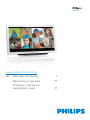 1
1
-
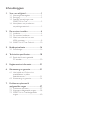 2
2
-
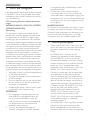 3
3
-
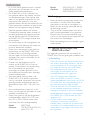 4
4
-
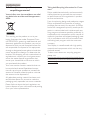 5
5
-
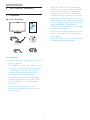 6
6
-
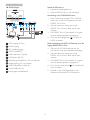 7
7
-
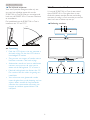 8
8
-
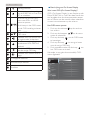 9
9
-
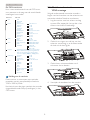 10
10
-
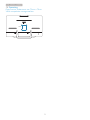 11
11
-
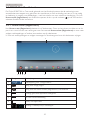 12
12
-
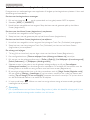 13
13
-
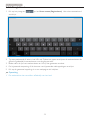 14
14
-
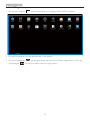 15
15
-
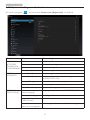 16
16
-
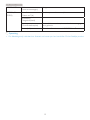 17
17
-
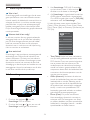 18
18
-
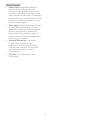 19
19
-
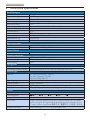 20
20
-
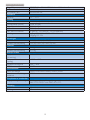 21
21
-
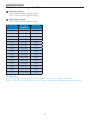 22
22
-
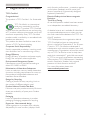 23
23
-
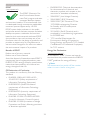 24
24
-
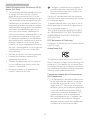 25
25
-
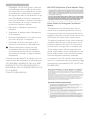 26
26
-
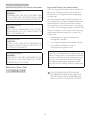 27
27
-
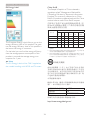 28
28
-
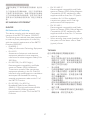 29
29
-
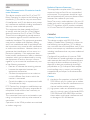 30
30
-
 31
31
-
 32
32
-
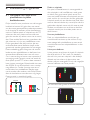 33
33
-
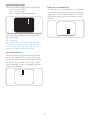 34
34
-
 35
35
-
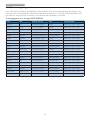 36
36
-
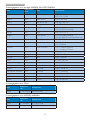 37
37
-
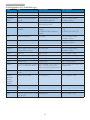 38
38
-
 39
39
-
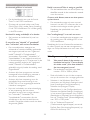 40
40
-
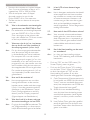 41
41
-
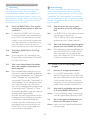 42
42
-
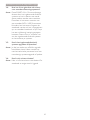 43
43
-
 44
44
-
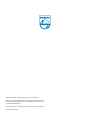 45
45
Philips S231C4AFD/00 Handleiding
- Categorie
- Tv's
- Type
- Handleiding
- Deze handleiding is ook geschikt voor
in andere talen
- English: Philips S231C4AFD/00 User manual
Gerelateerde artikelen
-
Philips 272G5DYEB/00 Handleiding
-
Philips 239C4QHWAB/01 Handleiding
-
Philips 231C5TJKFU/00 Handleiding
-
Philips 243B1JH/00 Handleiding
-
Philips 246B1/00 Handleiding
-
Philips 273G3DHSB/00 Handleiding
-
Philips 242G5DJEB/01 Handleiding
-
Philips 227E6QDSD/01 Handleiding
-
Philips S231C4AFD/00 Product Datasheet
-
Philips S221C4AFD/00 Product Datasheet